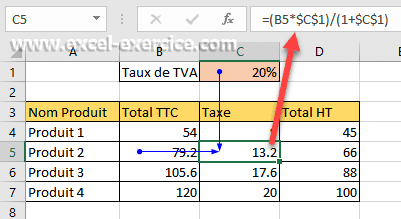Comment retirer la TVA d'un prix TTC dans Excel ? Deux formules sont à connaitre.
Calculer le prix net du produit
Nous avons vu dans un précédent article, comment calculer un prix TTC en fonction de la TVA. Ici, nous allons faire l'inverse c'est à dire comment retirer la TVA d'un prix HT (hors taxe).
Le prix net d'un bien, ou encore HT, s'obtient en divisant le prix TTC par la TVA + 1.
=B4/(1+$C$1)
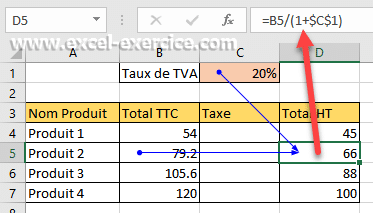
Calculer la taxe seule
Maintenant, si vous voulez juste calculer la taxe que vous avez payée, vous pouvez bien sûr faire la différence entre le prix TTC et le prix HT.
Mais vous pouvez aussi reprendre la formule précédente en rajoutant la TVA dans le numérateur.
=(B4*$C$1)/(1+$C$1)